1、打开PS软件后,鼠标左键在菜单【文件】>>【新建】单击,新建一个空白文档,在图层面板上新建一个图层1,将其填充为浅蓝色,然后选取一张卡通素材图,用【魔术棒】工具将素材图的人物选取出来,复制到新建的图层2里。
2、将新建的图层,复制为两个新建的图层,并重新命名。 鼠标左键在图层面板上,将新建的图层,复制为两个新建的图层3和图层4,并把图层3重新命名为PS做凹效果,图层4重新命名为PS做凸效果,这样可对比后面做出的不同效果。
3、选择(PS做凹效果)图层,填充改为0后,选择斜面浮雕效果。 在图层面板上,选择(PS做凹效果)图层,将其填充改为0后,选择图层样式【斜面浮雕效果】。
4、在图层样式【斜面浮雕效果】窗口上,修改方向和大小参数接着在图层样式【斜面浮雕效果】窗口上,修改方向参数为下,大小参数设置为1,其它参数按默认值。
5、鼠标左键单击【好】按钮,对比图形的凹效果。 然后在【斜面浮雕效果】窗口上,鼠标左键单击【好】按钮,在PS图形中对比凹效果。
6、选择(PS做凸效果)图层,填充改为0,修改斜面浮雕效果的参数。在图层面板上,选择(PS做凸效果)图层,将其填充改为0后,选择图层样式【斜面浮雕效果】,然后在【斜面浮雕效果】窗口上修改方向参数为上,大小参数设置为1,其它参数按默认值。
7、 鼠标左键单击【好】按钮,对比图形的凸效果 然后在【斜面浮雕效果】窗口上,鼠标左键单击【好】按钮,在PS图形中对比凸效果。
8、更换凹和凸效果的背景图层,看凹和凸的效果。接着把浅蓝色背景图层,更换为一张风景图片,在不同的背景下来看凹和凸的效果,一个图形只有一种效果,这里也可以让一个图形同时体现出凹凸效果,这样可使图形突显立体感,增大视觉效果。
9、在凹图像层和凸图像层,分别选取椭圆区域删除,鼠标左键在工具栏上用椭圆形选取图形区域,然后在凹图像层和凸图像层,分别选取椭圆区域,然后删除。此时可看到,两个图形都变为凹凸效果的图像了。
10、把凹图像层和凸图像层与背景层合并后,保存文件。 两个图形都变为凹凸效果的图像以后,然后把凹图像层和凸图像层与背景层合并后,保存文件就可以了